Chromecast – Cos’è, unboxing, configurazione e funzionamento!
Enjoy Phone
È ufficialmente in vendita anche in Italia il tanto atteso dongle di Google. Parliamo di Chromecast, chiavetta dalle caratteristiche e potenzialità molto interessanti. Si tratta di un dispositivo con porta HDMI, con il quale saremo in grado di trasmettere in streaming il contenuto di alcune applicazioni presenti sul nostro smartphone oppure la schermata del nostro PC, direttamente alla tv alla quale è stata collegata. Chromecast è disponibile all’acquisto su Google Play Store al prezzo di 35€.
UNBOXING
Dentro la scatola troviamo la chiavetta, un cavetto usb-MicroUSB per alimentare la nostra Chromecast direttamente dalla tv, un alimentatore da parete con presa USB, un’estensione HDMI che è molto utile qualora avessimo poco spazio dietro la tv e il libricino delle istruzioni.


CARATTERISTICHE TECNICHE
- Processore: Marvel Armada 1500-mini
- RAM: 512 Mb
- Memoria interna: 2 GB
- Wi-Fi: 802.11b/g/n (2.4 GHz)
- Porte: HDMI, MicroUSB
- Batteria. Alimentato a 5V
- Materiali: Policarbonato
- Dimensioni e Peso: 90 x 40 x 11 mm, 40 grammi
- Sistema Operativo. Chrome OS
- Funzioni aggiuntive: Massima risoluzione video in uscita 1080p, Supporto audio 5.1
COLLEGAMENTO E CONFIGURAZIONE
La configurazione è semplice e veloce:
la prima cosa da fare è collegare la nostra Chromecast alla porta HDMI della nostra tv. Dobbiamo decidere come alimentarla, se con l’adattatore da parete oppure con il cavetto MicroUSB-usb.
Per configurarla possiamo utilizzare l’applicazione Chromecast scaricabile da Google Play Store. Qualora volessimo configurarla tramite pc, dovremmo accedere alla pagina web che ci viene fornita nella prima schermata di configurazione quando attacchiamo la chiavetta alla tv. Noi l’abbiamo configurata scaricando l’applicazione da Google Play Store.
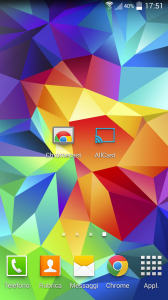
Accendendo la tv vedremo comparire la seguente schermata, Set me up.
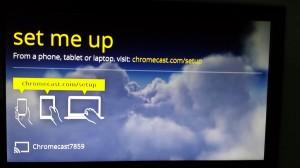
Apriamo l’applicazione sul nostro smartphone, che rileverà la presenza della Chromecast, premiamo configura.
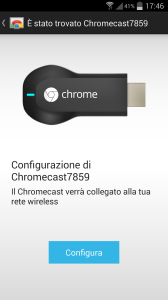

Attendiamo che l’applicazione si connetta alla Chromecast e vedremo comparire questa schermata. Assicuriamoci che il numero che appare sul display del nostro smartphone sia identico a quello che appare sulla nostra tv. Premiamo: il codice è visualizzato.

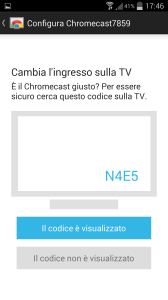
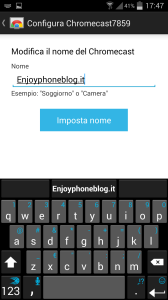

Alla fine colleghiamola alla rete Wifi domestica, inseriamo la password e premiamo imposta rete.
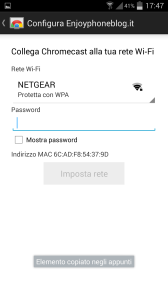
Aspettiamo che si connetta e il gioco e fatto.
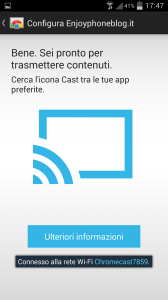

Ogni volta che lanceremo l’applicazione dal nostro smartphone comparirà la nostra chiavetta, basterà cliccarci sopra e saremo connessi alla Chromecast.
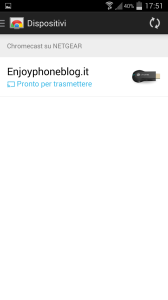
FUNZIONAMENTO
Al momento i servizi offerti da Chromecast non sono moltissimi. Per ora dallo smartphone è possibile effettuare lo streaming video/audio da YouTube, Netflix, HBO, Hulu, Google Play TV & Movies e un’altra decina di applicazioni musicali e non, ad esempio VEVO, Pandora, Google Play Music, Songza, RealPlayer Cloud, Red Bull TV, Post TV e Viki, piattaforma di video giapponesi e coreani.
Dal pc invece dovremo scaricare un semplice Plug In su Chrome. Una volta installato saremo in grado di inviare le schede di Chrome alla propria tv. Potremo navigare su uno schermo più grande, guardare video da YouTube, lanciare della musica e guardare in streaming le nostre serie tv preferite.
Esempio: Se apriamo l’applicazione YouTube sul nostro telefonino, comparirà una piccola icona, cliccandoci sopra daremo via allo streaming video direttamente sulla nostra tv.
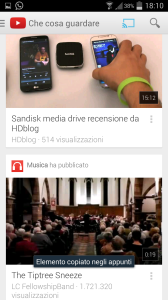
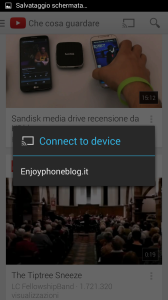
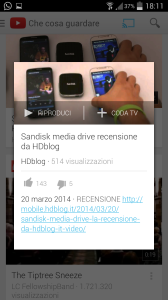
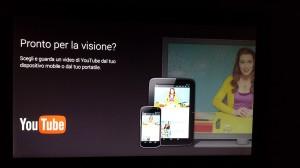

Quando utilizziamo il pc invece, nella parte alta a destra di Chrome, una volta installato il Plug In Chromecast, apparirà l’icona Google Cast. Se ci clicchiamo sopra daremo via al mirroring della scheda che stiamo visualizzando su Chrome, direttamente sulla nostra tv. Stesso discorso se stiamo guardando un video su YouTube o un telefilm in streaming.
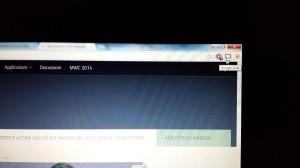
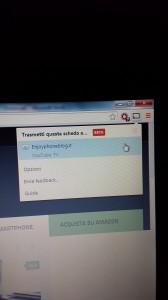
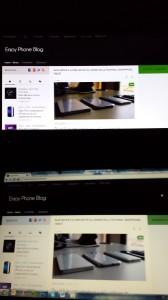
Sia dal PC che dallo smartphone saremo in grado di gestire il volume dell’audio o saltare da un punto all’altro del video o della canzone che stiamo ascoltando.
ALTRE APPLICAZIONI DISPONIBILI
ALLCAST: Ad eccezione di ALLCAST, le altre applicazioni attualmente compatibili con Chromcast non permettono la visualizzazione dei contenuti locali presenti sui nostri dispositivi. AllCast è stata sviluppata da Koushik Dutta, e permette di inviare foto, video e ascoltare in streaming la musica presente sul nostro smartphone.
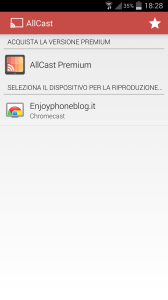
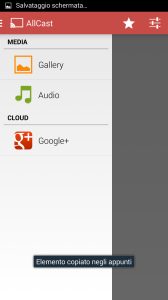
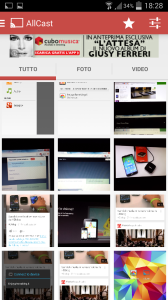
LOCALCAST: Altra applicazione gratuita che permette lo streaming dei contenuti locali.
POCKETCAST: Permette di ascoltare i nostri podcast su Chromecast.
GAMINGCAST: La prima applicazione che ci permette di sfruttare Chromecast come console per giocare.
SOLID EXPLORER: Celebre file manager con supporto a Chromecast.
Grazie anche al rilascio dell’SDK per Chromecast, avvenuto poco tempo fa, gli sviluppatori potranno integrare il supporto Chromecast nelle proprie app e siti web. Quindi, se per ora il numero di applicazioni compatibili con Chromcast era limitato, grazie a questo tool, gli sviluppatori potranno creare nuove app in grado di andare ben oltre allo semplice streaming.
CONCLUSIONE
Vale la pena acquistare una Chromecast?! Direi di si. Innanzitutto perché il prezzo è molto conveniente, ma soprattutto perché ci permette di trasformare la nostra televisione in una Smart tv, qualora non l’avessimo. Considerato il prezzo, pensiamo che sia un investimento da fare, specialmente per coloro a cui piace ascoltare musica, guardare video su YouTube o a chi piace mostrare le foto scattate con lo smartphone. Se poi, in futuro il numero di applicazioni compatibili con Chromecast dovessero aumentare e offrire anche altri servizi rispetto quelli che conosciamo in questo momento, allora crediamo che averla, tanto male non fa.
Link all’acquisto di Google Chromecast Nero su Amazon
Chromecast – Cos’è, unboxing, configurazione e funzionamento!
Enjoy Phone


![Microsoft potrebbe sostituire Windows Phone Android? [RUMOR]](https://m22.paperblog.com/i/289/2897678/microsoft-potrebbe-sostituire-windows-phone-c-L-fT9C0B-175x130.jpeg)


